Veja como trocar seu nome de usuário no WordPress e continue publicando em seu site com uma identidade renovada.
Se você está procurando maneiras simples e eficazes de alterar seu nome de usuário no WordPress, este tutorial é para você.
Vamos abordar três métodos distintos, oferecendo opções flexíveis para atender às suas necessidades. Continue lendo para descobrir como manter sua identidade atualizada no CMS (Sistema de Gerenciamento de Conteúdo) mais popular.
Por que alterar o nome de usuário WordPress?
Pensando em alterar o seu nome de usuário no WordPress? Pode ficar tranquilo, não é nenhum bicho de sete cabeças!
Então, por que mudar o nome de usuário no WordPress? Existem várias razões para querer alterar seu nome de usuário no WordPress. As principas estão a seguir:
- Similaridade: se o seu nome de usuário é muito parecido com outro existente no site;
- Erro de Digitação: caso tenha cometido um erro ortográfico ao criar o nome de usuário;
- Segurança: por precaução, se acredita que seu nome de usuário atual não é seguro o suficiente;
- Transferência de Conta: ao transferir a propriedade do site para outra pessoa, é necessário alinhar o nome de usuário com o novo proprietário.

O que é o nome de usuário no WordPress?
Antes de começarmos nossa jornada de como alterar seu nome de usuário no WordPress, vamos desvendar o mistério por trás dessa identidade online.
O nome de usuário WordPress é como o seu crachá na comunidade virtual. Ele vai aparecer não apenas nos seus posts, mas também nos comentários e URL do seu perfil.
Como mudar o nome de usuário no WordPress?
Agora, vamos ao que interessa — como mudar o nome de usuário no WordPress. Neste método, focaremos na criação de um novo usuário, garantindo que seu conteúdo anterior não vá para o limbo da internet. Vamos lá?
Método 1: usando o plugin Username Changer
Vamos explorar falando do plugin Username Changer para alterar o nome de usuário no WordPress. Se a ideia de mexer diretamente no banco de dados não é muito atraente para você, este plugin é a escolha ideal. Ele proporciona uma abordagem intuitiva para realizar essa alteração sem grandes complicações.
Veja a seguir como fazer para instalá-lo:
- Acesse o painel administrativo do seu site WordPress;
- Vá para “Plugins” > “Adicionar Novo”;
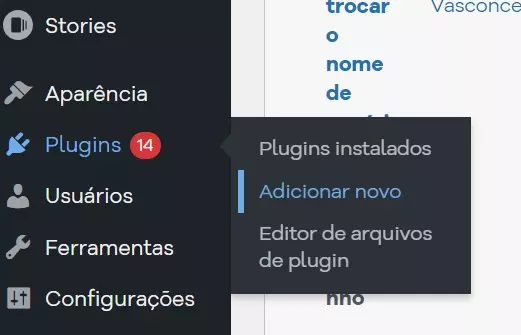
- No campo de pesquisa, digite “Username Changer” e pressione Enter;
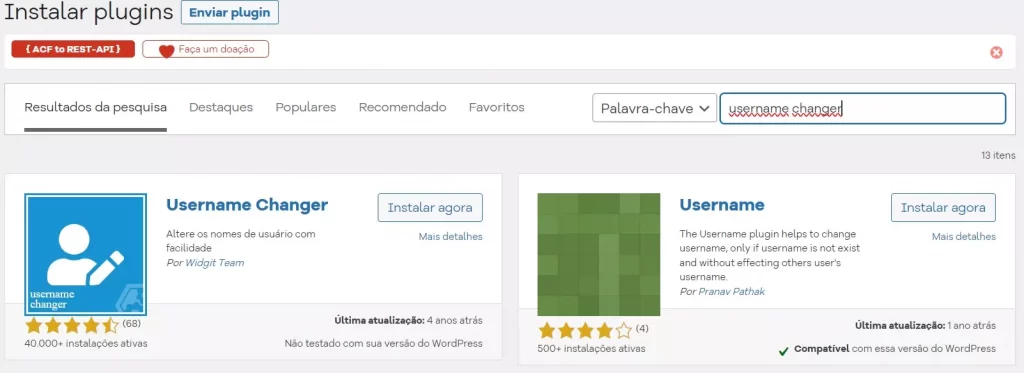
- Encontre o plugin nos resultados e clique em “Instalar Agora”;
- Após a instalação, clique em “Ativar Plugin”.
Assim que o plugin for instalado, basta realizar as configurações necessárias para fazer as alterações de nome de usuário.
Método 2: modificando diretamente no banco de dados
Caso queira, também existe a opção de alterar o nome de usuário diretamente pelo banco de dados.
Um detalhe importante: ao realizar essa mudança, o conteúdo acumulado pelo usuário não vai sumir dos registros. Nada de pânico! Seguindo esses passos, você vai fazer essa transição de forma suave, mantendo todo o seu histórico online intacto.
- Faça login no painel de controle do seu provedor de hospedagem;
- Encontre a opção de acesso ao banco de dados. Se estiver usando o cPanel, procure por “phpMyAdmin”;
- Selecione o banco de dados associado ao seu site, WordPress.
Backup do banco de dados (recomendado):
- Antes de fazer qualquer alteração, é aconselhável fazer backup do banco de dados. Isso garante que você possa restaurar em caso de problemas;
- Na página principal do phpMyAdmin, vá para a aba “Export” > “Quick” para exportar todas as tabelas. Clique em “Go” para baixar o backup.
Localização da tabela wp_users:
- Na página principal do phpMyAdmin, procure pela tabela chamada “wp_users”. O nome pode variar dependendo das configurações do seu host, mas geralmente tem “wp_users” no início;
- Clique na tabela para visualizar todos os usuários.
Edição do nome de usuário:
- Encontre o usuário para o qual deseja alterar o nome na coluna “user_login”;
- Clique no botão “Editar” (ou “Edit”) na mesma linha do usuário desejado.
Mudança do Nome de Usuário:
- Na página de edição, localize a linha “user_login” e insira o novo nome de usuário desejado no campo “Value”;
- Note que a linha “user_nicename” tem geralmente o mesmo valor que “user_login”;
- Não faça alterações em outros campos para evitar problemas. Por fim, clique em “Go” para salvar as mudanças.
Lembre-se: fazer alterações diretas no banco de dados pode ser arriscado. Certifique-se de ter um backup e siga as instruções com cuidado. Esse método oferece uma solução eficaz para modificar o nome de usuário no WordPress quando necessário.
Método 3: criando um novo usuário e substituindo o antigo
Por fim, a última é certeira: criar um usuário novo e mandar o antigo para o limbo. É literalmente um reboot: você mantém o que já tá feito, mas com uma roupagem nova.
Caso queira fazer esse método, basta seguir as etapas abaixo:
- Faça login no painel administrativo do WordPress com suas credenciais atuais;
- Vá até “Usuários” no menu lateral e selecione “Adicionar Novo”;
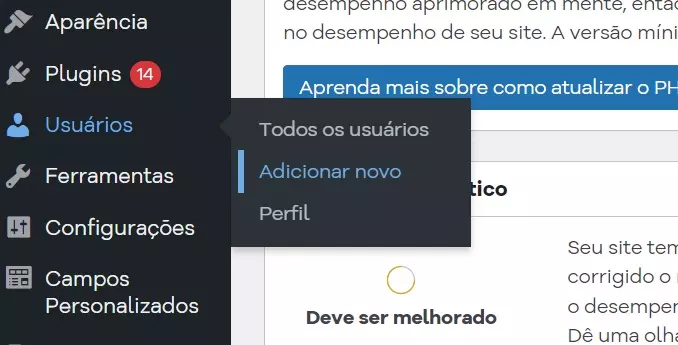
- Preencha as informações necessárias para o novo usuário, incluindo nome de usuário, senha e e-mail;
- Certifique-se de atribuir a função de Administrador ao novo usuário para garantir os mesmos privilégios.
Esse método é uma solução eficaz, especialmente se você deseja evitar a edição direta do banco de dados.
Conclusão
Neste guia, exploramos diversas maneiras de alterar seu nome de usuário WordPress. Lembre-se sempre de que ao criar um novo usuário, seu conteúdo anterior permanece seguro e pode ser facilmente transferido.
Mantenha-se autêntico, atualize sua identidade online e continue compartilhando conteúdo com confiança no WordPress. Se surgir alguma dúvida durante o processo, sinta-se à vontade para explorar novamente este guia.
Estamos aqui para tornar sua jornada no WordPress ainda mais agradável. Boa personalização! 😊






